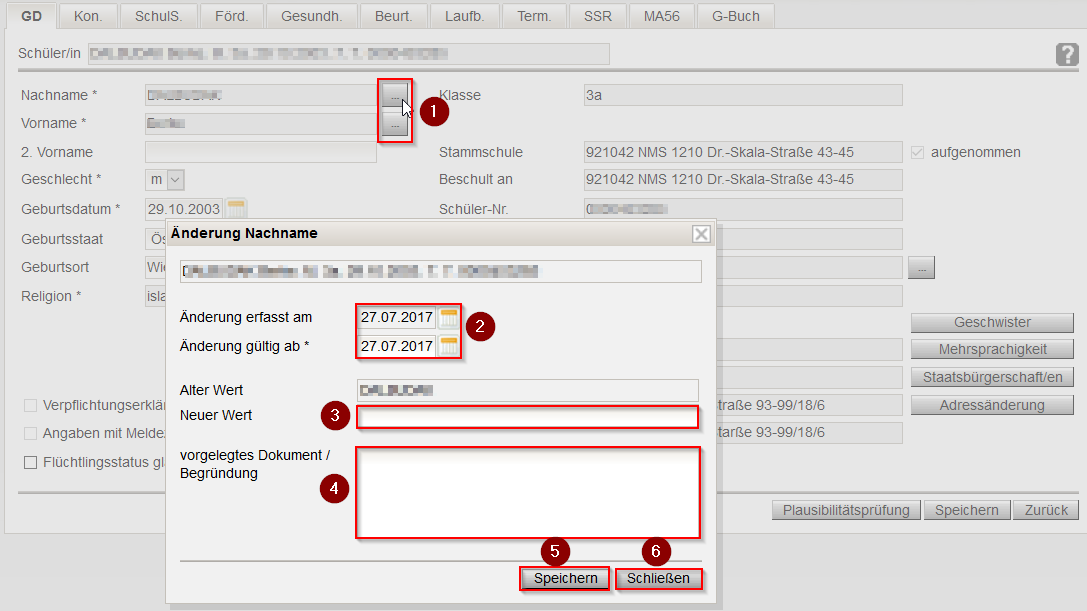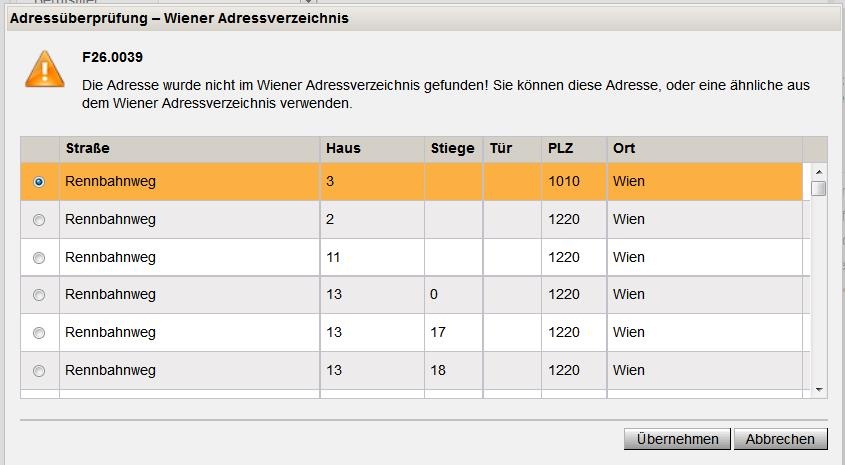Registerkarte (RK) GD
| Klick/Arbeitsschritt | Hinweis/Anweisung | Weitere Information | |
| 1 | GD = Grunddaten | Beinhaltet die wichtigsten Daten des Kindes |
|
| 2 | Nachname * | Pflichtfeld | |
| 3 | Vorname * | Pflichtfeld | |
| 4 | 2. Vorname | Voreingestellt, nicht bearbeitbar | |
| 5 | Geschlecht * | Ändern/auswählen über | |
| 6 | Geburtsdatum * | Datumseingabe direkt möglich → Format beachten (TT.MM.JJJJ) | |
| 7 | Errechneter Geburtstermin | ||
| 8 | Geburtsstaat | Ändern/auswählen über | |
| 9 | Geburtsort | Eingabe direkt möglich | |
| 10 | Religion * | Pflichtfeld | |
| 11 | KIGA-Jahre: Sprachförd.* | Nur sichtbar für Standorte, welche Schulneulinge einschreiben | |
| 12 | ✓ Verpflichtungserklärung beigebracht | Voreingestellt aus Adresseingabe - wenn dort angehakt | |
| 13 | ✓ Angaben mit Meldezettel verglichen | Voreingestellt aus Adresseingabe - wenn dort angehakt | |
| 14 | Flüchtlingsstatus glaubhaft gemacht am | Bei Bedarf ✓ | |
| 15 | Klasse | Voreingestellt | |
| 16 | Stammschule | Voreingestellt | |
| 17 | Beschult an | Voreingestellt | |
| 18 | Sv.Nr. | Voreingestellt | |
| 19 | Ersatzkennzeichen | Wird im Zuge der BILDOK-Meldung (Oktober) angefordert und danach automatisch eingestellt | |
| 20 | ✓ Geschwister am Standort | Nach Klick auf Geschwister hinzufügen → ✓ wird generiert | Weiter zur Hilfeseite Grunddaten Geschwister |
| 21 | Erstsprache* | Handout: Schülerdaten: Spracherfassung Weiter zur Hilfeseite Grunddaten Sprachen | |
| 22 | Alltagssprache* | ||
| 23 | Staatsbürgerschaft* | Nach Klick auf Staatsbürgerschaft/en erfassen/ändern | Weiter zur Hilfeseite Grunddaten Staatsbürgerschaft |
| 24 | Hauptwohnsitz | Nach Klick auf Adressänderung erfassen/ändern | Weiter zur Hilfeseite Grunddaten Adressänderung |
| 25 | wohnt auch bei | Voreingestellt | |
| 26 | Schüler-Nr. | Voreingestellt | |
| 27 | WiSion-ID | Voreingestellt | WiSionsinterne Identifikationsnummer |
| 28 | Benutzername MS365 | Voreingestellt | |
| 29 | Benutzer-ID MS365 | Voreingestellt | |
| 30 | ✓ Einverständnis MS Office Teams | ||
| 31 | Ausweise | öffnet das Dialogfenster "Ausweise" | |
Ändern/auswählen über | |||
| 31 | GTB-Daten | Zugriff auf RK Einstellungen und RK Bestellung und Abrechnung | Registerkarte Einstellungen und Bestellung und Abrechnung |
| 32 | Plausibilitätsprüfung | Daten werden überprüft | |
33 | Speichern |
| |
34 | Zurück |
Bitte benützen Sie die Beschreibung unter "Schulleiter/in", allfällige ausgegraute Felder sind mangelnden Rechten geschuldet!
- Grunddaten Kindergarten
- Grunddaten Geschwister
- Grunddaten Sprachen
- Grunddaten Staatsbürgerschaft
- Grunddaten Adressänderung
- Grunddaten SVNR